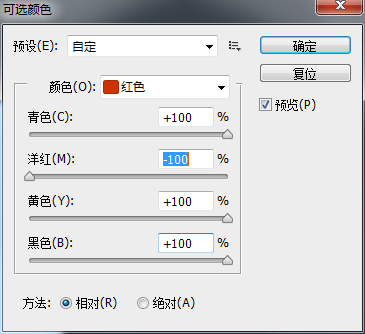发布时间:2020-06-11 10:11:48
使用“可选颜色”命令对图像颜色进行针对性修改
可选颜色使用“可选颜色”命令可以对图像中的颜色进行针对性的修改。单击“图像”→“调整”→“可选颜色”命令,在弹出的“可选颜色”对话框中的“颜色”下拉列表框中选择需要改变的颜色,在“方法”栏中选择调整颜色的方式,再用鼠标拖动所选颜色的百分比例,然后再单击“确定”按钮即可调整图像颜色。
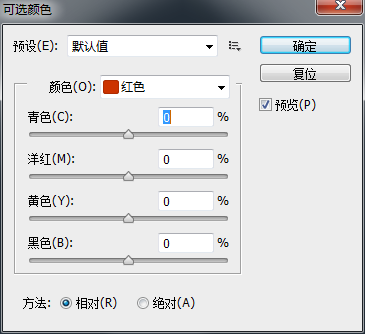
(1)单击“文件”--->“打开”命令,打开图像文件“枫叶jpg”,图像中枫叶的颜色呈红色显示。